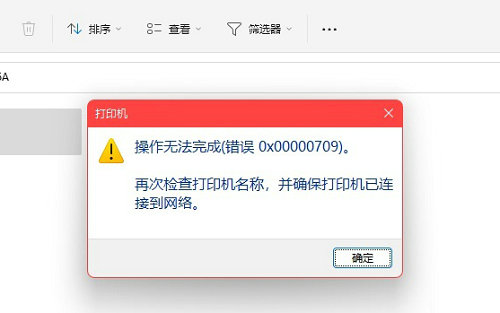win11共享打印机无法连接怎么办 win11共享打印机无法连接解决方法
用户在win11电脑上如果遇到了共享打印机无法连接的问题,要怎么办呢,首先用户找到win32spl.dll文件,然后将这个文件备份到其他位置,接着是打开注册表编辑器,新建一个DWORD值并修改数值,这样我们win11电脑中共享打印机就能正常连接啦。
win11共享打印机无法连接解决方法
1、进入c盘的"C:\Windows\System32"位置,找到"win32spl.dll"文件,将它备份到其他位置去
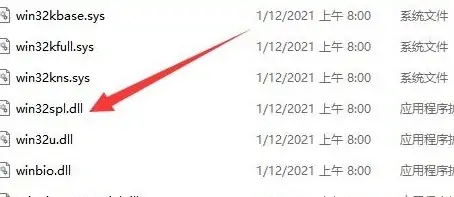
2、打开连接打印机的那台电脑,右键开始菜单,打开"运行",输入"regedit"并回车打开注册表
3、打开后,进入"计算机\HKEY_LOCAL_MACHINE\SYSTEM\CurrentControlSet\Control\Print"位置
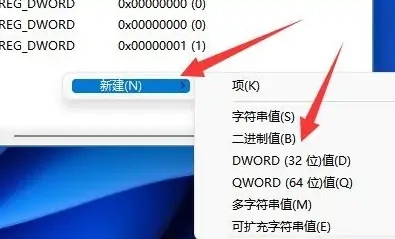
4、在右边空白处"新建"一个"DWORD值",将这个值改名为"RpcAuthnLevelPrivacyEnabled"
5、双击打开它,将数值改为"0"并确定保存,修改完成后重启电脑就可以解决共享打印机无法连接问题了
热门服务推荐
热门资讯
热门问答
-
连接共享打印机拒绝访问 答
连接共享打印机时拒绝访问可能是由多种原因引起的,以下是一些常见的解决方法: 1. 检查网络连接:确保你的计算机与共享打印机所在的网络连接正常。可以尝试重新连接网络或检查网络设置。 2. 确认打印机共享设置:在共享打印机的计算机上,检查打印机的共享设置是否正确。确保共享选项已启用,并设置了适当的权限。 3. 添加打印机权限:在共享打印机的计算机上,为你的计算机添加打印权限。你可以在打印机属性或共享设

-
打印机共享怎么连接第二台电脑 答
打印机共享怎么连接第二台电脑:1、打开打印机的属性栏;2、选择第二个按钮“共享”,选择“共享这台打印机,记录共享名;3、在另一台电脑上重复第一步;4、选择网络打印机或者连接到其它计算机的打印机;5、选择第二个选项“连接这台打印机”并输入名称

-
无法连接打印机,拒绝访问 答
如果在连接打印机时遇到“拒绝访问”的问题,可能是由于以下原因导致的: 1. 权限问题:确保你有足够的权限来连接打印机。如果你是在公司或学校的网络环境中,可能需要联系管理员获取权限。 2. 防火墙设置:防火墙可能会阻止打印机的连接。你可以尝试关闭防火墙或添加打印机的连接为信任。 3. 驱动程序问题:确保你已经安装了正确的打印机驱动程序。如果驱动程序不正确或过时,可能会导致连接问题。 4. 网络问题:

热门视频
新人礼遇,下单最高立减100元
00
:00
后结束


 推荐
推荐
 推荐
推荐